皆さんこんにちは。
今回は、コンビニで出来る証明写真の印刷方法についてご紹介したいと思います。
コンビニで証明写真が印刷できる?
皆さんは、よくコンビニで書類を印刷したり、
スキャンしてデータにしたりしていると思いますが、
日本に滞在する間で、就職活動を行う際には、
履歴書に貼る証明写真をプリントすることはありますか?
普通には皆さんは「スピード写真機」で写真を撮って、
プリントしたものを履歴書に貼ることが多いと思います。
ですが、実はコンビニで約50円で写真をプリントすることが
できることは知っていますでしょうか?

今回は、コンビニで証明写真をプリントする方法を紹介します。
まずは、顔写真を撮影しましょう
最初は、「履歴書カメラ」というアプリをダウンロードして、顔写真を取りましょう!
(アプリで写真を撮ってもいいですし、携帯電話で撮った写真を編集することもできます。)
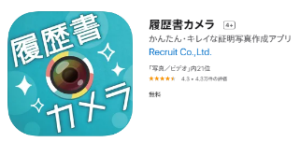
撮影した・もしくは編集した写真を、携帯電話に保存します。
コンビニで印刷してみましょう
今回は、セブンイレブンで写真をプリントする方法をご紹介します。

ステップ1:「セブンイレブン マルチコピー」アプリをダウンロード
ステップ2:「写真プリント」を選択し、「Lサイズ」を選びます。
ステップ3:スマートフォン(wifi)を選び、「セブンイレブン マルチコピー」アプリで、同じく「写真プリント」→「Lサイズ」→「写真」→携帯電話からの写真を選択します。
ステップ4:「QRコード作成」→ 作成したQRコードをコンビニでのコピー機でスキャンしてから、写真をプリントスタートできます。
上記4ステップ、たったの1分で写真のプリントが完了します。
まとめ
日本で就職活動をしていると、何かと必要になることが多い証明写真。
通常ですと1回700円から1000円くらいかかります。
コンビニで証明写真をプリントすれば、経済的にも負担が少なく準備をすることができますね。
宜しければ、皆さん参考にしてみてください!!!
執筆担当:NGUYEN THI KIM ANH
Cách để in ảnh chân dung tại cửa hàng tiện lợi
Xin chào mọi người,
Lần này, mình sẽ giới thiệu cho mọi người cách in ảnh thẻ tại cửa hàng tiện lợi nhé.
Thông thường thì các bạn sẽ sử dụng máy copy ở cửa hàng tiện lợi để photo giấy tờ hoặc in các giấy tờ cần thiết.
Nhưng các bạn có biết rằng mình cũng có thể dùng máy photo ấy in ảnh chân dung để dán lên sơ yếu lý lịch khi các bạn đang tìm việc không nhỉ?
Mình nghĩ là các bạn thường sẽ chụp ảnh chân dung và in tại các máy chụp ảnh tự động, nhưng các bạn có biết là khi in ảnh chân dung ở cửa hàng tiện lợi thì các bạn chỉ tốn khoảng 50 yên không?
Mình sẽ giới thiệu cho các bạn cách in ảnh chân dung ở cửa hàng tiện lợi nhé.
Đầu tiên thì các bạn cần tải app「履歴書カメラ」(Rirekisho Camera) về điện thoại, sau đó thì bắt đầu chụp ảnh chân dung thôi nào!
(Các bạn có thể tự chụp ảnh chân dung trên app, hoặc dùng app để sửa ảnh đã chụp sẵn đều Ok.)
Kế tiếp thì chúng ta sẽ lưu ảnh đã chụp hoặc ảnh đã sửa vào điện thoại nhé.
Sau cùng thì chúng ta bắt đầu in ảnh tại SevenEleven nào!
Bước 1: các bạn tải app「セブン‐イレブン マルチコピー」(SevenEleven Multicopy) về điện thoại.
Bước 2: chọn “「写真プリント」”(In ảnh), rồi chọn “「Lサイズ」”(Size L).
Bước 3: chọn mục “スマートフォン(wifi)”(Smartphone (Wifi)), và lặp lại các bước tương tự trên app「セブン‐イレブン マルチコピー」(SevenEleven Multicopy).
Bước 4: chọn「QRコード作成」(Tạo mã QR) → Scan mã QR đã tạo bằng máy copy ở cửa hàng tiện lợi, sau đó chúng ta sẽ bắt đầu in ảnh.
Khoảng 1 phút sau ảnh sẽ được in ra.
Khi in ảnh chân dung ở cửa hàng tiện lợi thì mình sẽ tiết kiệm được kha khá chi phí nên các bạn hãy thử in ảnh tại cửa hàng tiện lợi xem sao nhé !!!
